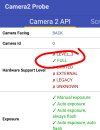- Mesajlar
- 7,445
- Çözümler
- 204
- Puanları
- 3,350
- Cihaz
- Reno 2Z
Google Pixel telefonlarının kameralarının çok iyi iş başardığını, gerçeğe en yakın fotoğrafları çıkarttığını ve özellikle portre çekimlerdeki kalitesinin diğer markaların kameralarından daha iyi olduğunu çoğu Android sever biliyordur diye tahmin ediyoruz. Peki Pixel telefonlarda olan bu Google Kamerayı kendi Android telefonlarımıza da kurabiliyor muyuz? Cevap: Evet.
Google Kamera Nasıl Kurulur? | Mi Kamera vs GCam – YouTube
Google Kamera nasıl kurulur?
Öncelikle telefonunuzun Google Kameraya uyumlu olup olmadığını kontrol etmeniz gerekiyor. Birçok Android telefon için Google Kamera kurulabiliyorken bazılarına kurulamıyor. Kurulamayan telefonlardan örnek vermek gerekirse Samsung kanadında Exynos işlemcili modellere Gcam yazılımını yüklemek mümkün olmayabiliyor. Snapdragon versiyonları için çalışmalar yapılsa da bu kurulumu yapmak Samsung cihazlar için zor oluyor ya da hiç olmuyor. Ayrıca Huawei telefonlar da Google servisleri olduğunda bile kurulamıyorken artık Google servislerinin de olmaması sebebiyle artık böyle bir imkan da bulunmuyor. Ancak diğer Android markalarında rahatlıkla kurulabiliyor.
İlk olarak camera2api aktif olup olmadığını öğrenmeniz gerekiyor. Camera2 API Probe uygulamasını Play Store üzerinden telefonunuza kurarak Google Kamera desteği olup olmadığını öğrenebilirsiniz. Bu uygulama telefonunuzdaki kamera hakkında detaylıca özellikleri listeleyecek. Eğer telefonunuz uygunsa, en uygun Gcam APK’sını ve Config ayarlarını bulup yükleyebilirsiniz.
En uyumlu Google Kamera nasıl bulunur?
Bu konuda kesin bir bilgi olmamakla beraber deneme yanılma yoluyla size ve telefonunuza en uygun modu bulabilirsiniz. Buradaki linke girdiğinizde karşınıza çıkan sayfada birçok Google Kamera geliştiricisi mevcut. Bunlardan bir tanesi seçip en stabil olanı indirebilirsiniz. APK olarak indireceğiniz için Bilinmeyen Kaynaklar’dan indirmeye izin vermeniz gerekiyor. Buna izin verdikten sonra artık Google Kamera kurulmuş oluyor. İndirdiğiniz APK’nın stabil ve telefonunuza uygun olmasına dikkat edin. Aksi takdirde Gcam’i kurmuş olsanız bile açılmayabilir, açılıp sürekli uygulamadan atabilir veya açılsada fotoğraf çekiğinizde çekilen fotoğrafı kaydetmemiş olabilir.
Google Kameraya uygun Config nasıl yüklenir?
Öncelikle Config nedir buna bir yanıt verelim. Config, Türkçe karşılığıyla konfigürasyon anlamına gelir ve fotoğrafın çekim esnasındaki pozlama, kontrast, Açık ve koyu tonlar, gölgeler, sıcaklık ve renk tonu, canlılık ve doygunluk gibi ayarların düzenlendiği kısımdır. Geliştiriciler tarafından nasıl birçok Google Kamera seçenekleri varsa aynı şekilde Configler de bulunur. Bu kişisel bir göz zevkidir. Kimi geliştiriciler sıcak renkler sunan yazılımlar geliştirirken kimileri ise soğuk renkler üreten yazılım geliştirir. Ek olarak daha canlı ve keskin sonuçlar alabilirken daha yumuşak ve gerçeğe yakın renkler de verebilir. Gelelim nasıl Config kurulacağına. Eğer telefonunuza uygun bir Google Kamera bulduysanız ve config dosyasını da indirdiyseniz, sıra bu Config’i Google Kamera’ya kurmaya geldi. Maddeleri teker teker uygulayalım:
•Google Kamera uygulamasını açın ve ayarlarına girin.
•Ayarların en alt tarafında bulunan yapılandırma kısmına girin.
•Karşınıza gelecek olan üç seçenekten en alttaki “kaydet” kısmına basıp herhangi bir şey (asdfg) yazın ve kaydedin.
Bu adımları yaptıktan sonra telefonunuzun dosyalar kısmına girmeniz gerekiyor. Burada İndirilenler veya Download dosyasına girin ve indirdiğiniz Config’i seçerek “Taşı” seçeneğine basın. Taşıma işlemini yine telefonunuzun Dosyalar kısmında;
•Depolama>Gcam>Configs7 dosyası içine bırakın.
•Google Kamerayı açın.
•Uygulamayı açtıktan sonra kamera değiştirme denklanşör ve fotoğraflar kısmının arlarında bulunan siyah noktaya iki kere basın.
•Karşınıza Choose Config kısmı gelecek. Buradaki seçeneklerden indirdiğiniz Config’i seçin ve uygula (restore) seçeneğine basın.
Google Kamera kendini yeniden başlatacak ve artık indirdiğiniz Config’te GCam’e uyumlu bir hale gelmiş olacak.
Biz videoda kullandığımız telefonlar olan Xiaomi Redmi Note 10 ve Poco X3 NFC için Google Kamera
Config dosyasını
Ek olarak başka Xiaomi telefonları kullanıyorsanız
Eğer Xiaomi’den başka bir Andriod marka telefon kullanıyor iseniz buradaki
Kaynak:hwpcom.tr
Google Kamera Nasıl Kurulur? | Mi Kamera vs GCam – YouTube
Google Kamera nasıl kurulur?
Öncelikle telefonunuzun Google Kameraya uyumlu olup olmadığını kontrol etmeniz gerekiyor. Birçok Android telefon için Google Kamera kurulabiliyorken bazılarına kurulamıyor. Kurulamayan telefonlardan örnek vermek gerekirse Samsung kanadında Exynos işlemcili modellere Gcam yazılımını yüklemek mümkün olmayabiliyor. Snapdragon versiyonları için çalışmalar yapılsa da bu kurulumu yapmak Samsung cihazlar için zor oluyor ya da hiç olmuyor. Ayrıca Huawei telefonlar da Google servisleri olduğunda bile kurulamıyorken artık Google servislerinin de olmaması sebebiyle artık böyle bir imkan da bulunmuyor. Ancak diğer Android markalarında rahatlıkla kurulabiliyor.
İlk olarak camera2api aktif olup olmadığını öğrenmeniz gerekiyor. Camera2 API Probe uygulamasını Play Store üzerinden telefonunuza kurarak Google Kamera desteği olup olmadığını öğrenebilirsiniz. Bu uygulama telefonunuzdaki kamera hakkında detaylıca özellikleri listeleyecek. Eğer telefonunuz uygunsa, en uygun Gcam APK’sını ve Config ayarlarını bulup yükleyebilirsiniz.
En uyumlu Google Kamera nasıl bulunur?
Bu konuda kesin bir bilgi olmamakla beraber deneme yanılma yoluyla size ve telefonunuza en uygun modu bulabilirsiniz. Buradaki linke girdiğinizde karşınıza çıkan sayfada birçok Google Kamera geliştiricisi mevcut. Bunlardan bir tanesi seçip en stabil olanı indirebilirsiniz. APK olarak indireceğiniz için Bilinmeyen Kaynaklar’dan indirmeye izin vermeniz gerekiyor. Buna izin verdikten sonra artık Google Kamera kurulmuş oluyor. İndirdiğiniz APK’nın stabil ve telefonunuza uygun olmasına dikkat edin. Aksi takdirde Gcam’i kurmuş olsanız bile açılmayabilir, açılıp sürekli uygulamadan atabilir veya açılsada fotoğraf çekiğinizde çekilen fotoğrafı kaydetmemiş olabilir.
Google Kameraya uygun Config nasıl yüklenir?
Öncelikle Config nedir buna bir yanıt verelim. Config, Türkçe karşılığıyla konfigürasyon anlamına gelir ve fotoğrafın çekim esnasındaki pozlama, kontrast, Açık ve koyu tonlar, gölgeler, sıcaklık ve renk tonu, canlılık ve doygunluk gibi ayarların düzenlendiği kısımdır. Geliştiriciler tarafından nasıl birçok Google Kamera seçenekleri varsa aynı şekilde Configler de bulunur. Bu kişisel bir göz zevkidir. Kimi geliştiriciler sıcak renkler sunan yazılımlar geliştirirken kimileri ise soğuk renkler üreten yazılım geliştirir. Ek olarak daha canlı ve keskin sonuçlar alabilirken daha yumuşak ve gerçeğe yakın renkler de verebilir. Gelelim nasıl Config kurulacağına. Eğer telefonunuza uygun bir Google Kamera bulduysanız ve config dosyasını da indirdiyseniz, sıra bu Config’i Google Kamera’ya kurmaya geldi. Maddeleri teker teker uygulayalım:
•Google Kamera uygulamasını açın ve ayarlarına girin.
•Ayarların en alt tarafında bulunan yapılandırma kısmına girin.
•Karşınıza gelecek olan üç seçenekten en alttaki “kaydet” kısmına basıp herhangi bir şey (asdfg) yazın ve kaydedin.
Bu adımları yaptıktan sonra telefonunuzun dosyalar kısmına girmeniz gerekiyor. Burada İndirilenler veya Download dosyasına girin ve indirdiğiniz Config’i seçerek “Taşı” seçeneğine basın. Taşıma işlemini yine telefonunuzun Dosyalar kısmında;
•Depolama>Gcam>Configs7 dosyası içine bırakın.
•Google Kamerayı açın.
•Uygulamayı açtıktan sonra kamera değiştirme denklanşör ve fotoğraflar kısmının arlarında bulunan siyah noktaya iki kere basın.
•Karşınıza Choose Config kısmı gelecek. Buradaki seçeneklerden indirdiğiniz Config’i seçin ve uygula (restore) seçeneğine basın.
Google Kamera kendini yeniden başlatacak ve artık indirdiğiniz Config’te GCam’e uyumlu bir hale gelmiş olacak.
Biz videoda kullandığımız telefonlar olan Xiaomi Redmi Note 10 ve Poco X3 NFC için Google Kamera
Forumdaki linkleri görmek için
Giriş yap veya üye ol.
Config dosyasını
Forumdaki linkleri görmek için
Giriş yap veya üye ol.
indirdik. Eğer siz de bu telefonları kullanıyorsanız bu linklerden faydalanabilirsiniz.Ek olarak başka Xiaomi telefonları kullanıyorsanız
Forumdaki linkleri görmek için
Giriş yap veya üye ol.
linkten kendi telefonunuza uygun olanı indirebilirsiniz.Eğer Xiaomi’den başka bir Andriod marka telefon kullanıyor iseniz buradaki
Forumdaki linkleri görmek için
Giriş yap veya üye ol.
Google Kamera APK’larına ulaşabilirsiniz.Kaynak:hwpcom.tr
Son düzenleme: